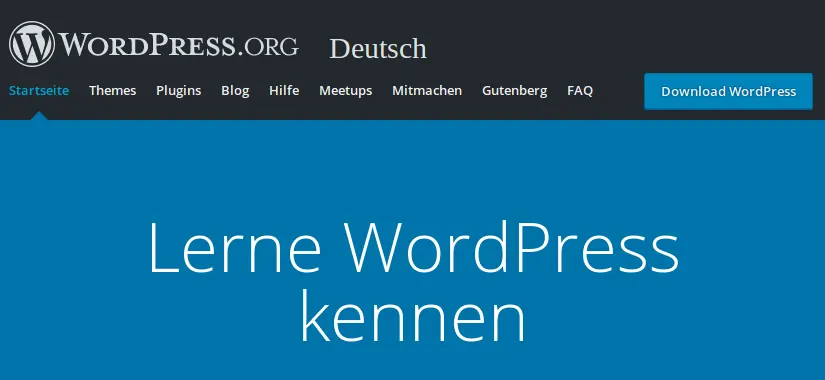Problem
Wenn Sie mehrere Artikel in WooCommerce einstellen und eine umfangreiche Konfiguration haben, kann schnell das vorgegebene Limit von 40 MB ausgereizt sein.
Lösung
In der eigenen WordPress-Installation können Sie mithilfe von FTP die Einstellungen optimieren.
1. Hier eine Bildschirmaufnahme [Screenshot] des Problems.
Auf der Bearbeitungsseite [Backend] sehen Sie beispielsweise unter WooCommerce, dann Systemstatus, unter dem Eintrag WordPress PHP-Memory Limit, die standardmäßig eingestellten 40 MB.
2. Sie auf Ihren Server mit einem FTP-Programm Ihrer Wahl, wie FileZilla, einloggen und
im Verzeichnis wp-includes die Datei defaults-constants.php zum Bearbeiten öffnen.
3. Setzen Sie diese Werte ein, um einen Engpass im Speichermanagement auszugleichen:
Zuerst den 1. Wert WP_MEMORY_LIMIT auf 96M setzen.
Nun 2. Wert WP_MEMORY_LIMIT auf 128M setzen.
4. Falls wider Erwarten doch keine Änderung sofort sichtbar ist, kann
im WordPress-Wurzelverzeichnis die Datei wp-config.php zum Bearbeiten geöffnet werden.
5. Folgenden Eintrag können Sie hier unter den ersten großen Kommentar setzen:define( 'WP_MEMORY_LIMIT', '96M' );
Jetzt sollte Ihr Onlineshop für 1.000 Artikel und mehrere Bestellungen am Tag gerüstet sein.